高效清理垃圾和缓存的新手技巧(简单易懂的步骤,快速清理电脑垃圾和缓存)
随着科技的进步和应用的普及,我们每天在电脑上进行各种操作,积累了大量的垃圾文件和缓存数据,这些不仅占用了宝贵的存储空间,还会影响电脑的运行速度。掌握一些高效清理垃圾和缓存的技巧对于电脑的维护和提升工作效率都非常重要。
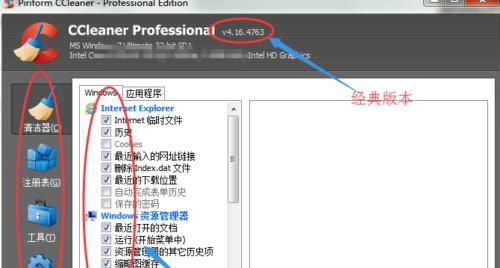
一、如何识别和清理临时文件
临时文件是电脑在运行过程中产生的一些临时数据,通常储存在系统的临时文件夹中,它们占用了大量的存储空间。打开"开始"菜单,搜索并打开“运行”程序,输入"%temp%"并按回车键,即可打开临时文件夹,将其中的文件全部删除即可。
二、清理浏览器缓存
浏览器缓存是为了提高网页加载速度而保存的一些临时文件和数据,它们会占用大量的磁盘空间。打开浏览器的设置选项,找到清理缓存的功能,并进行操作。
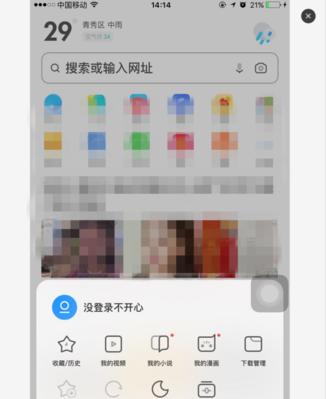
三、卸载不需要的软件和程序
我们经常下载安装一些软件和程序,但有些并没有经过深思熟虑就安装了,这样就会导致电脑中存在很多不需要的软件和程序,占用了宝贵的存储空间。打开控制面板,找到“程序”或“程序和功能”,选择要卸载的软件和程序进行删除。
四、清理回收站
回收站是电脑中被删除的文件临时存放的地方,当我们删除文件后,它们并没有真正从硬盘上消失,而是被移动到了回收站中。定期清空回收站可以释放存储空间。右键点击回收站图标,选择“清空回收站”。
五、清理桌面图标
桌面图标过多会导致电脑开机速度变慢,也会使得桌面显得杂乱无章。整理桌面图标,将不常用的图标移到文件夹中或删除。

六、优化启动项
启动项是指开机后自动加载的软件和程序,过多的启动项会延长开机时间。打开任务管理器,在“启动”选项卡中禁用不需要开机启动的软件和程序。
七、定期清理系统盘垃圾
系统盘是安装操作系统的磁盘,垃圾文件在其中占用的空间较多。打开“计算机”,右键点击系统盘(通常为C盘),选择“属性”,在“常规”选项卡中点击“清理磁盘”。
八、清理电脑注册表
注册表是记录了系统设置和应用程序配置信息的数据库,其中也会积累大量无效的数据。打开注册表编辑器,定期进行清理。
九、使用专业的清理工具
有些专业的垃圾清理工具可以帮助我们更方便地清理垃圾和缓存,比如CCleaner等,可以大大提高清理效率。
十、备份重要数据
在进行垃圾清理和缓存清理之前,要确保重要数据已经备份,以免误删除造成不可挽回的损失。
十一、删除无效快捷方式
我们在使用电脑的过程中可能会产生一些无效的快捷方式,这些快捷方式只是占用了桌面和存储空间而已,可以直接删除。
十二、清理下载文件夹
下载文件夹是我们下载文件的默认保存位置,里面可能堆积了大量的文件,清理下载文件夹可以释放存储空间。
十三、清理应用缓存
除了浏览器缓存外,一些应用程序也会产生缓存文件,打开相应的应用程序设置选项,找到清理缓存的功能并进行操作。
十四、定期检查病毒和恶意软件
病毒和恶意软件会占用电脑资源,并且可能会导致系统崩溃或数据丢失。定期运行杀毒软件进行全盘扫描,及时清理病毒和恶意软件。
十五、养成良好的使用习惯
要养成良好的使用习惯,不随意安装软件,不点击不明链接,不下载可疑文件,这样可以减少垃圾和缓存的产生,保护电脑安全。
通过掌握这些高效清理垃圾和缓存的技巧,我们可以快速清理电脑中的垃圾文件和缓存数据,释放存储空间,提升电脑运行速度,同时也能够更好地维护电脑的稳定性和安全性。
- 解决电脑开机显示显卡调试错误的方法(教你轻松应对电脑开机时出现显卡调试错误的问题)
- 电脑电池模块安装教程(让你的电脑更持久用电!)
- 掌握谷歌全套教程,打造高效电脑使用技巧(谷歌全套教程推荐电脑,助你发挥电脑的最大潜力)
- 电脑扣扣老显示错误的原因及解决方法(探究电脑扣扣老显示错误的背后原因,分享解决方法)
- 暴雪电脑主机安装教程(一步一步教你如何安装暴雪电脑主机,轻松享受游戏乐趣)
- 电脑PDF文档使用教程(掌握PDF文档的编辑、转换与管理技巧)
- 苹果电脑更新错误黑屏解决方法大全(遇到苹果电脑更新错误导致黑屏?别急,跟着这些方法一步步解决!)
- 解决电脑硬盘没有容量显示错误的方法(探索容量显示错误原因,解决电脑硬盘容量不准确问题)
- 解决电脑DirectX错误的有效方法(排除DirectX错误,提升电脑性能,享受流畅游戏体验)
- 如何安装电脑网卡芯片?(一步步教你安装网卡芯片,让网络连接更稳定)
- 解决修改电脑事件日期命令错误的有效方法(修改电脑事件日期命令错误)
- 技术问题导致考官电脑显示错误项(解析及解决方法)
- 电脑谷歌翻译错误的解决方法(如何有效应对电脑谷歌翻译的错误)
- 电脑日志显示硬件错误,怎么办?(解决电脑硬件错误的方法与技巧)
- 超级简单电脑制作教程(简单易学,快速上手,制作属于自己的电脑!)
- 解决电脑设备端口绑定错误的方法(如何避免设备端口绑定错误及解决方法)